Algunos clientes de correo web (webmail) que se incorporan en los Paneles de gestión de Hosting permiten la utilización de lenguaje de etiquetas HTML para la inserción de firmas en los correos que se envían a través de Webmail.
De los clientes más habituales de correo web utilizados en este tipo de paneles vamos a centrarnos en RoundCube y concretamente en la gestión de firmas personalizadas para adjuntar automáticamente, con imagen incluida, en los envíos realizados.
Destacamos de RoundCube su soporte para mensajes MIME y HTML que permite componer correos con texto enriquecido y la gestión de múltiples identidades, pudiendo establecer firmas personalizadas en función de estas identidades.
Configurar la firma en el cliente webmail RoundCube
- Accede al buzón de correo en el que desees configurar la firma en tu webmail, seleccionando Roudcube.
- Accede al menú «Configuración» que puedes encontrar en el margen izquierdo.
- Selecciona el submenú «Identidades» y accede a la «identidad» (dirección de correo electrónico) correspondiente.
- Aquí tenemos una caja, la cual, en el margen superior izquierdo tiene un icono de una imagen que nos permite hacer click para cambiar el formato.
- Si no ves ese icono de imagen, revisa si tienes un «checkbox» que indica Firma HTML ; si lo tienes, márcalo. Dependiendo de la interfaz que tengas seleccionada para webmail, por ejemplo el tema Larry, es posible que lo veas así:

- Una vez cambiamos el formato, en el borde superior nos aparecerán una serie de opciones, entre ellas ‘Código Fuente’, sobre la que tenemos que hacer click.
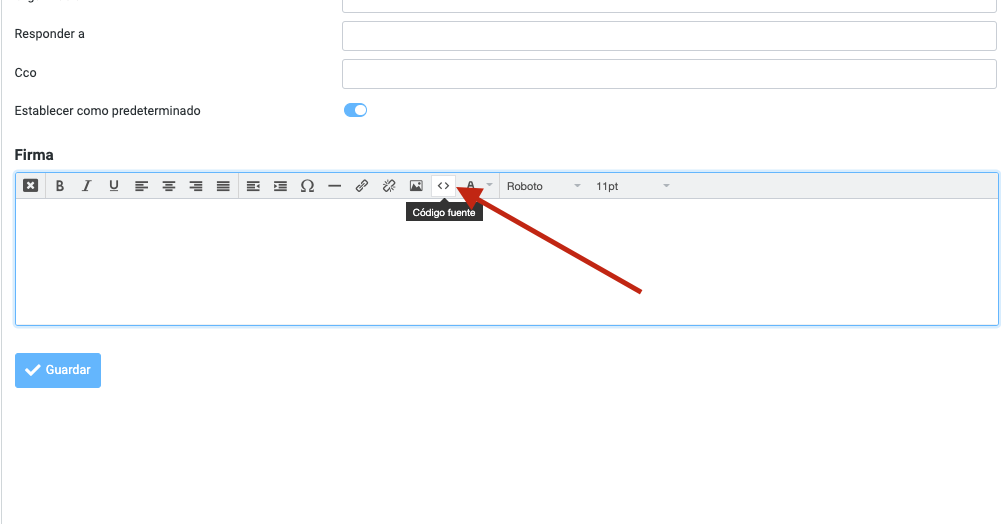
- En cuanto hacemos click nos mostrará una caja dónde debemos añadir la firma ya con las etiquetas HTML que queramos
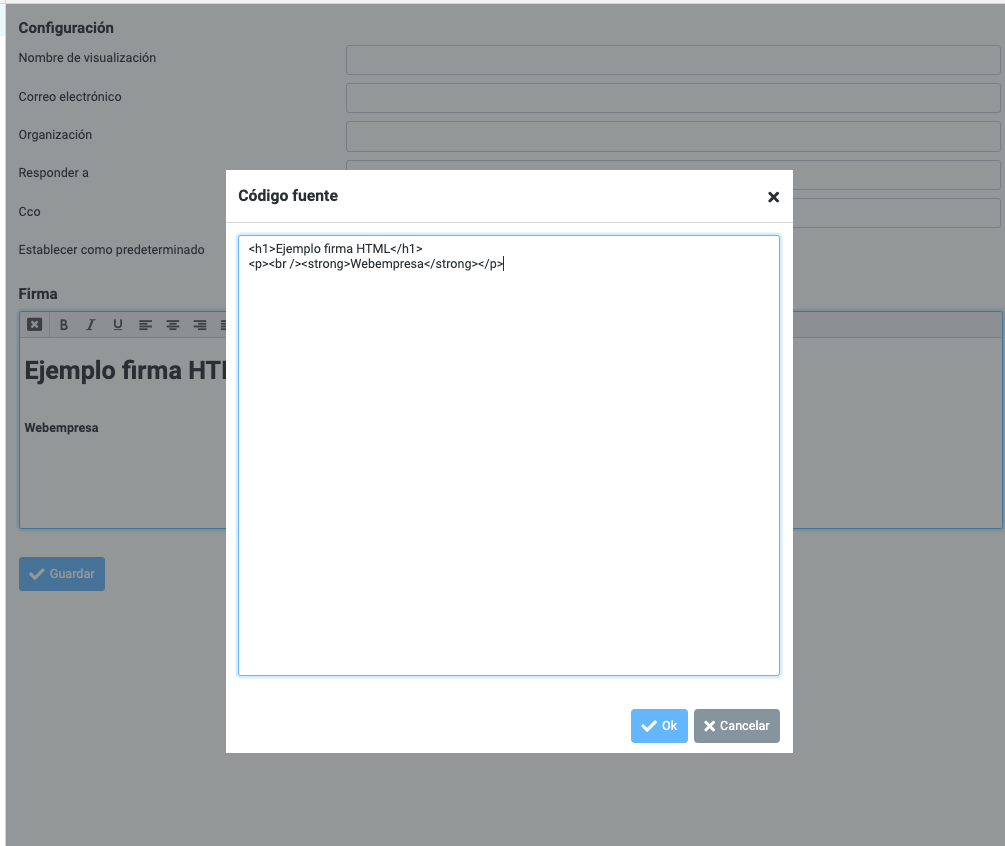
- Verifica en Configuración, Preferencias, Composición de mensajes, Opciones de firma que Añadir firma automáticamente esté establecido.
Revisa el artículo de nuestro blog donde explicamos cómo crear firmas personalizadas con imagen en RoundCube – Webmail
Activar composición HTML por defecto
Para poder visualizar la firma, será necesario activar la composición HTML.
- Accede al menú «Configuración» en la parte superior derecha
- Dentro del menú «Preferencias» entra en la opción «Composición de mensajes»
- En la opción «Redactar mensajes HTML» hacer un click en la lista desplegable y seleccionar «siempre»
- Haz click en «Guardar» para salvar los cambios en la configuración.



